この記事では、コマンドプロンプトの起動方法を解説します。よく使用する方は、タスクバーにピン留めしておくと次から楽に起動できます。
スポンサーリンク
コマンドプロンプトを起動する方法
Windows + R を押すと「ファイル名を指定して実行ダイアログ」が表示されます。
名前に「cmd」と入力して「OK」またはEnterを押してください。
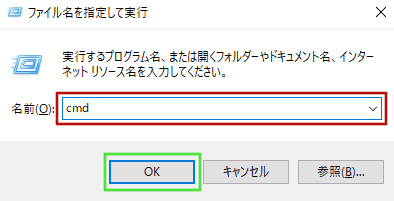
コマンドプロンプトが起動します。

これでコマンドプロンプトを起動できるようになりましたが、毎回この方法で起動するのは面倒です。よく使う場合は、タスクバーにピン留めしておきましょう。
タスクバーにピン留め
コマンドプロンプトをタスクバーにピン留めする方法を説明します。
画面左下にある 検索フォーム に「コマンドプロンプト」と入力すると下の画像のように表示されるので、「タスクバーにピン留めする」をクリックすることで出来ます。

これで、コマンドプロンプトをタスクバーにピン留めできました。








